在数字化时代,拥有一个个人网站或小型网络应用已成为许多人的梦想,对于初学者来说,搭建并维护一个网站服务器可能显得复杂而令人望而却步,本文将详细介绍如何使用个人电脑(PC)搭建一个简单的网站服务器,并允许其他联网电脑访问该网站,我们将使用Windows操作系统作为示例,但大部分步骤也适用于Linux和macOS。
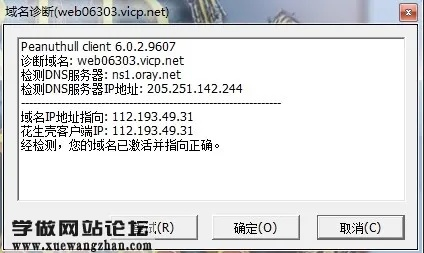
云服之家,国内最专业的云服务器虚拟主机域名商家信息平台
准备工作
在开始之前,请确保你的电脑满足以下条件:
- 操作系统:Windows、Linux或macOS。
- 网络连接:确保你的电脑可以连接到互联网。
- 域名(可选):如果你希望有一个易于记忆的网址,可以购买一个域名。
- 开发工具:安装一个文本编辑器(如Notepad++、Sublime Text或Visual Studio Code)用于编写HTML、CSS和JavaScript代码。
- Web服务器软件:我们将使用XAMPP(跨平台)、WAMP(仅限Windows)或IIS(仅限Windows)作为Web服务器软件。
安装Web服务器软件
我们以XAMPP为例进行说明,XAMPP是一个免费的开源软件包,包含Apache、MySQL和PHP,非常适合个人和小型项目使用。
- 下载XAMPP:访问XAMPP官方网站下载适合你的操作系统的安装包。
- 安装XAMPP:运行下载的安装包,按照提示完成安装,安装过程中,请确保选择默认安装路径和端口号(通常是80端口)。
- 启动XAMPP:安装完成后,启动XAMPP控制面板,在控制面板中,点击“Start”按钮启动Apache服务器,如果一切正常,你会在浏览器地址栏中输入
http://localhost,看到XAMPP的欢迎页面。
创建你的第一个网站
- 创建网站目录:在XAMPP的安装目录下,找到
htdocs文件夹,这个文件夹是XAMPP默认的网站根目录,你可以在这里创建你的网站文件。 - 编写HTML文件:在
htdocs文件夹中创建一个新的文件夹(例如my_website),然后在该文件夹中创建一个名为index.html的文件,使用文本编辑器打开该文件,并输入以下HTML代码:<!DOCTYPE html> <html> <head> <title>我的第一个网站</title> </head> <body> <h1>欢迎来到我的网站!</h1> </body> </html> - 保存并关闭文件,当你访问
http://localhost/my_website/index.html时,你应该能看到你编写的第一个网页。
配置DNS(可选)
如果你希望其他联网电脑能够访问你的网站,你需要配置DNS或使用IP地址直接访问,以下是两种方法的简要说明:
- 使用IP地址访问:如果你的电脑直接连接到互联网(例如通过路由器),你可以通过电脑的IP地址访问你的网站,在命令行中输入
ipconfig(Windows)或ifconfig(Linux/macOS),找到你的本地IP地址(通常是IPv4地址),在其他电脑的浏览器中输入http://<你的IP地址>/my_website/index.html即可访问你的网站,这种方法仅适用于局域网内的设备。 - 配置DNS:如果你希望使用一个易于记忆的域名来访问你的网站,你可以购买一个域名并配置DNS记录,这通常涉及将域名指向你的IP地址,并设置必要的DNS记录(如A记录、MX记录等),具体步骤因域名注册商而异,但通常涉及登录到你的域名管理面板、添加DNS A记录并输入你的IP地址,完成这些步骤后,你就可以通过你购买的域名来访问你的网站了,这种方法需要一定的技术知识和经验,对于初学者来说,使用IP地址访问可能更为简单和直接。
确保安全连接(可选)
为了增强安全性,你可以配置SSL证书来使你的网站支持HTTPS连接,以下是使用XAMPP配置SSL的简要步骤:
- 生成SSL证书:你可以使用OpenSSL生成一个自签名证书或购买一个由受信任证书颁发机构签发的证书,对于测试目的,你可以使用自签名证书;但在生产环境中,建议使用受信任证书以提高安全性,以下是生成自签名证书的示例命令(在命令行中输入):
openssl req -new -x509 -days 365 -nodes -out server.crt -keyout server.key
按照提示完成证书生成过程,请注意保存生成的
server.crt和server.key文件,稍后你将需要它们来配置Apache服务器。 - 配置Apache以使用SSL:打开XAMPP控制面板中的Apache配置文件(通常位于
conf/httpd-vhosts.conf或conf/extra/httpd-ssl.conf),并添加以下行以启用SSL支持:<VirtualHost *:443> ServerAdmin admin@yourdomain.com DocumentRoot "C:/xampp/htdocs/my_website" # 根据你的实际路径修改此值 ServerName yourdomain.com # 替换为你的域名或IP地址(如果使用自签名证书) ErrorLog "logs/ssl_error_log" CustomLog "logs/ssl_access_log" common SSLEngine on SSLCertificateFile "C:/xampp/apache/conf/server.crt" # 替换为你的证书文件路径(如果使用自签名证书) SSLCertificateKeyFile "C:/xampp/apache/conf/server.key" # 替换为你的私钥文件路径(如果使用自签名证书) </VirtualHost>保存并关闭配置文件后,重启Apache服务器以应用更改,你应该能够通过HTTPS连接访问你的网站了(例如
https://yourdomain.com或https://<你的IP地址>),自签名证书可能会在你的浏览器的地址栏中显示一个警告标志;这是正常的现象,仅用于测试目的,在生产环境中,请务必使用受信任的SSL证书来避免这种警告,请确保你的防火墙和路由器允许443端口的入站连接以支持HTTPS访问,如果防火墙或路由器阻止443端口的入站连接,你需要进行相应的配置以允许该端口的流量通过,这通常涉及登录到你的防火墙或路由器的管理界面并添加相应的端口转发规则或安全策略设置以允许443端口的入站连接请求通过到你的电脑上的Apache服务器端口(通常是443),具体步骤因设备和品牌而异;请参考你的防火墙或路由器的用户手册以获取更多信息关于如何配置端口转发规则或安全策略设置以允许HTTPS流量通过到你的电脑上的Apache服务器端口上运行起来后就能够被其他联网电脑访问了!不过需要注意的是在配置过程中可能会遇到一些常见问题如无法启动服务、端口冲突等需要耐心排查并解决这些问题才能成功搭建起自己的个人网站服务器!另外还需要提醒的是搭建个人网站服务器需要遵守相关法律法规和道德规范不要发布违法违规的内容!最后希望本文能够帮助大家成功搭建起自己的个人网站服务器并实现与其他联网电脑的访问!

